¡Tu carrito está actualmente vacío!

Como hacer Animación 2D en Toon Boom Harmony 21
Hola! En este artículo te enseñaré paso a paso Como hacer Animación 2D en Toon Boom Harmony 21, el software líder de los estudios de Animación en todo el mundo.
Este es el primer episodio de la mini-serie Como animar en Toon Boom Harmony 21.
Anteriormente realicé un articulo sobre todo lo nuevo de Toon Boom Harmony 20
En esta ocasión conoceremos su interfaz, las herramientas, paneles y crearemos una sencilla animación, que continuaremos en los siguientes episodios.

Por lo mismo, te invito a ver el super tutorial llamado:
Como hacer Animación 2D en Toon Boom Harmony 21
¿Qué te pareció este primer episodio? Vimos todo el proceso y muchos paneles interesantes.
Ahora te invito a un repaso general de lo que aprendimos en el super tutorial.
Ventana de Bienvenida en Toon Boom Harmony 21
Creación del Proyecto en Toon Boom Harmony
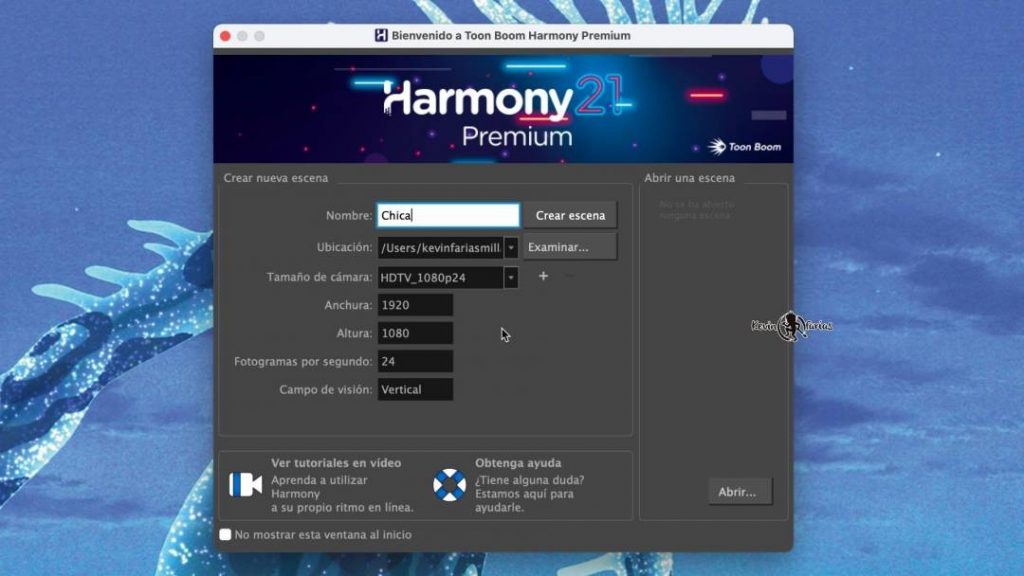
Interfaz de Toon Boom Harmony
La interfaz puede parecer difícil pero la verdad no lo es, es bastante sencilla, como todas las interfaces de todos los softwares de Animación. La barra de herramientas, el área de la cámara y dibujo, los paneles y la línea de tiempo.

Duración de la escena en Toon Boom Harmony
Por defecto cuando creas un proyecto en Harmony tiene como máximo 60 fotogramas, eso lo puedes editar en: Escena – Duración de la Escena.
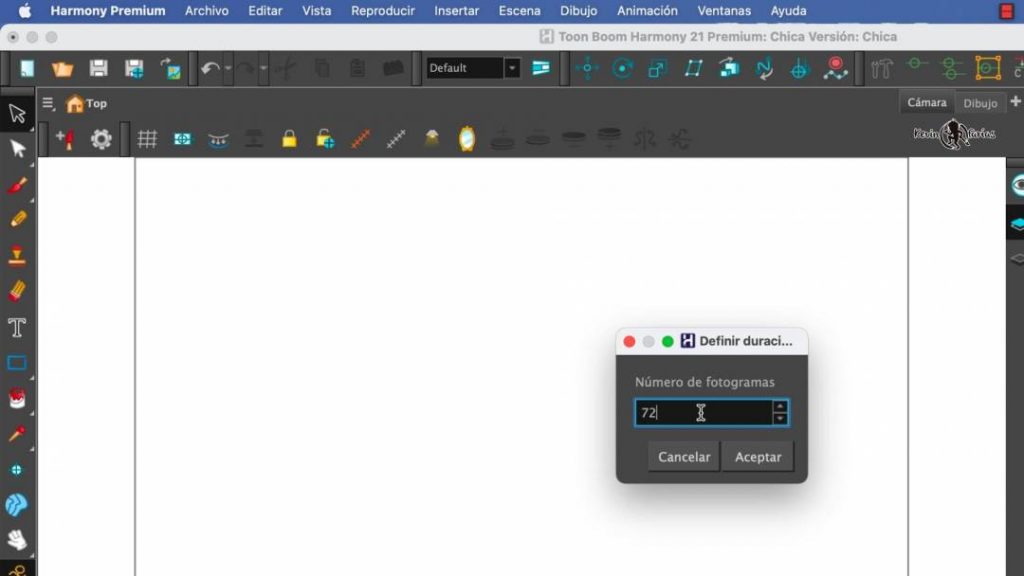
Capa Mapa de Bits
En Toon Boom Harmony podemos utilizar capas vectoriales y capas mapa de bits, para el boceto de la animación utilizaremos una capa mapa de bits.

Paleta de Color en Toon Boom Harmony
Podemos crear distintas paletas y muchos colores dentro de ellas.
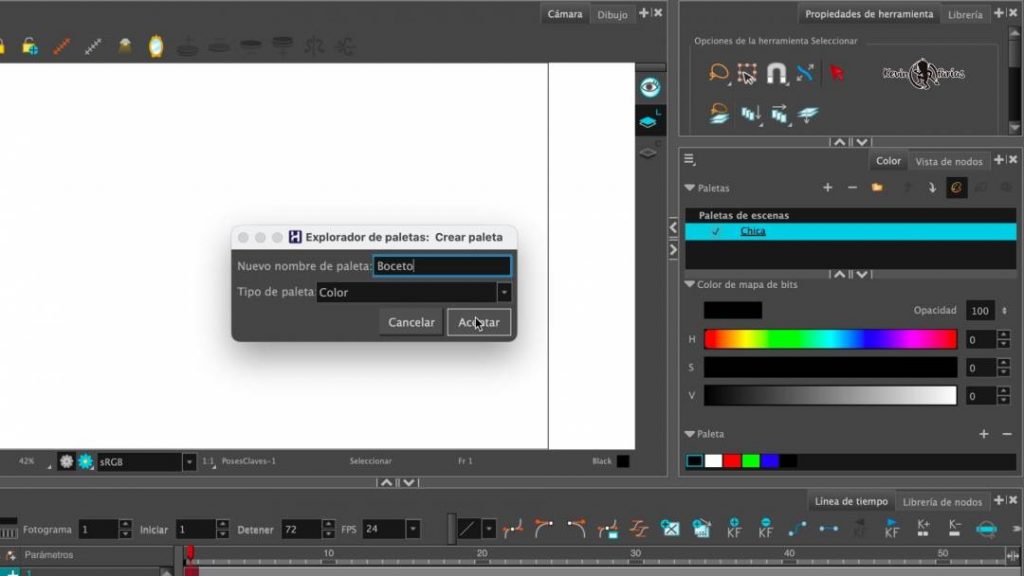
Herramienta Pincel en Toon Boom Harmony
Para el boceto siempre recomiendo utilizar la herramienta Pincel y en Propiedades de Herramienta también te recomiendo utilizar diferentes pinceles, en mi caso recomiendo Rough Paper.
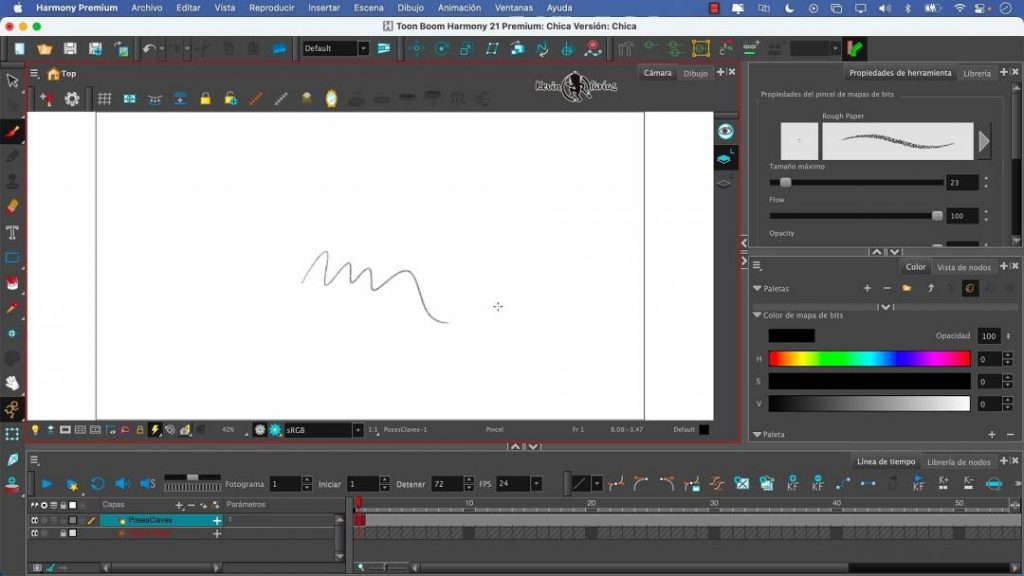
Poses Claves de la Animación
Para esta Animación realizaremos 3 poses claves, las cuales son las siguientes:
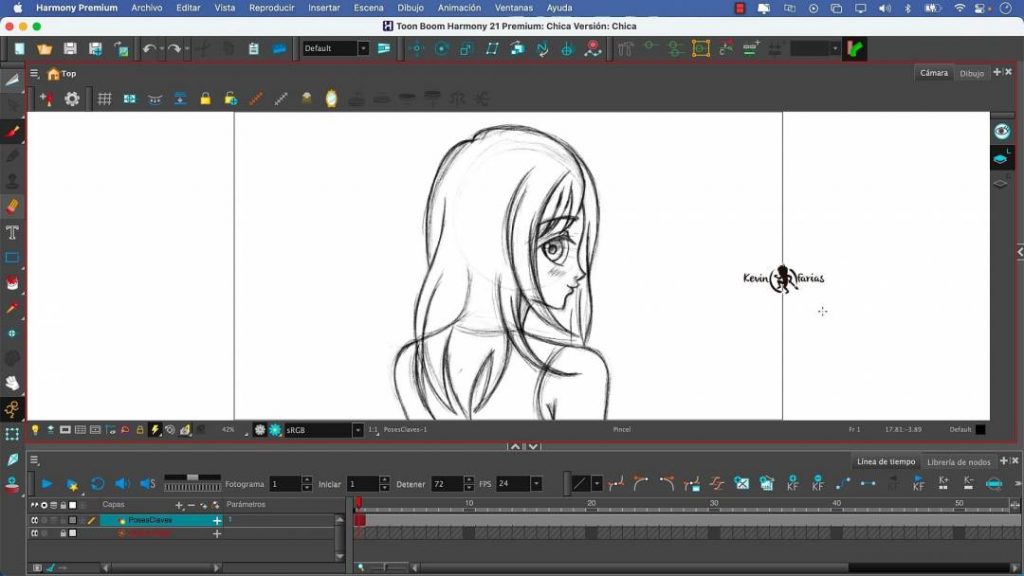
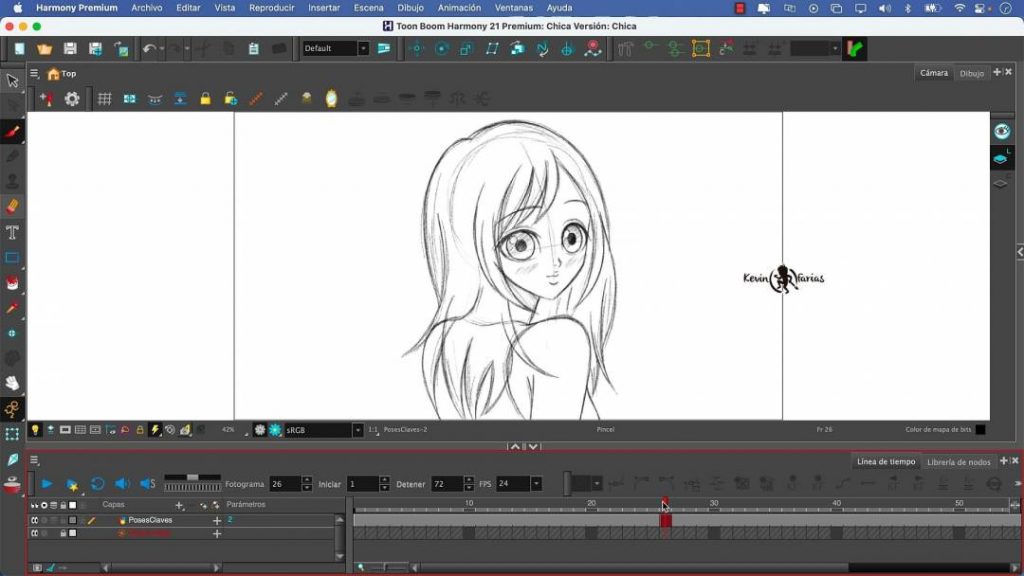
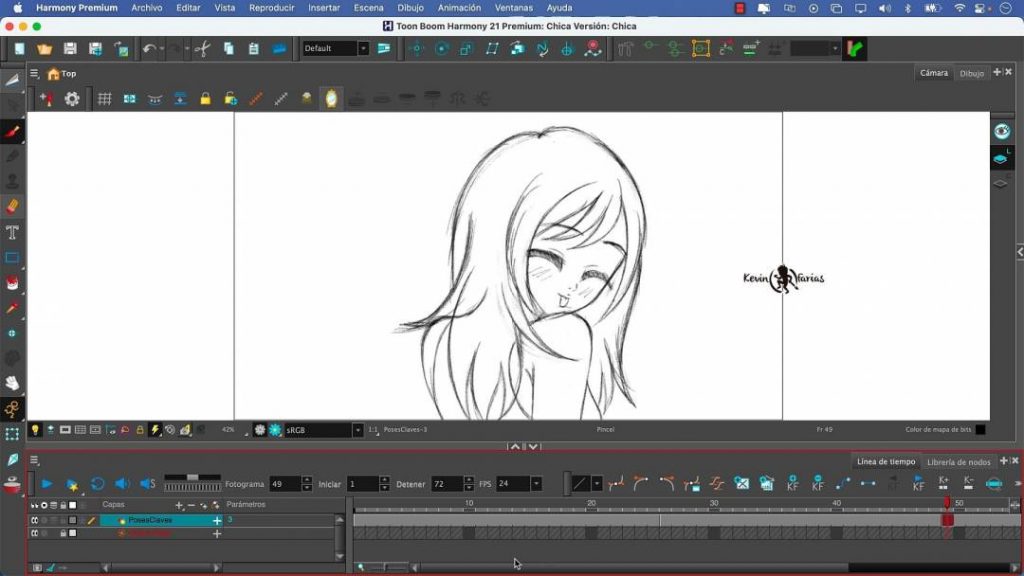
Marcar Dibujos Claves en Toon Boom Harmony
Para ello debes activar el panel Carta de Rodaje y seleccionar la opción Marcar como dibujo clave.
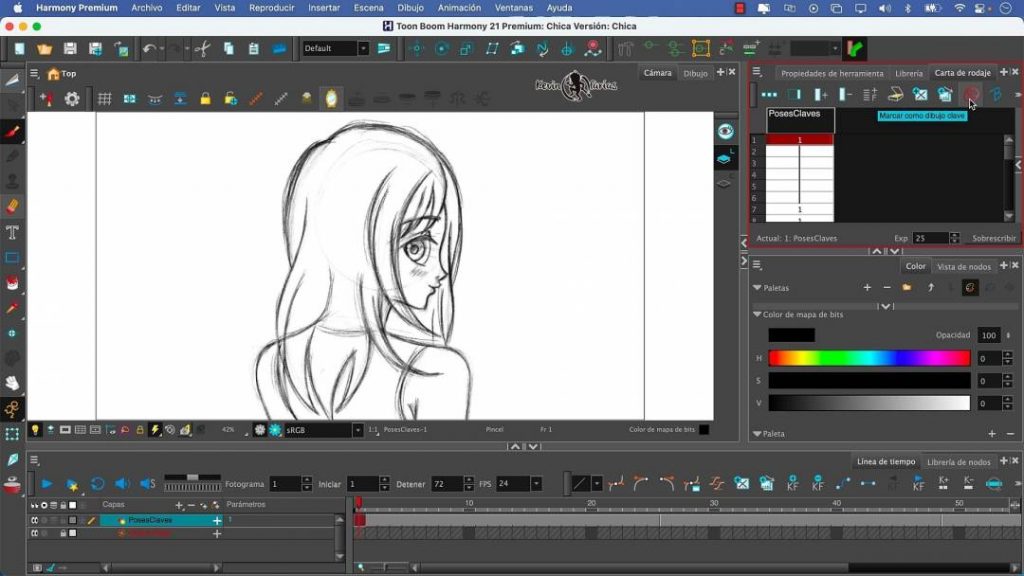
Y lo dibujos ahora están marcados con una letra K de color rojo y en la línea de tiempo el fotograma es de color rojo.

Planificación de la Animación
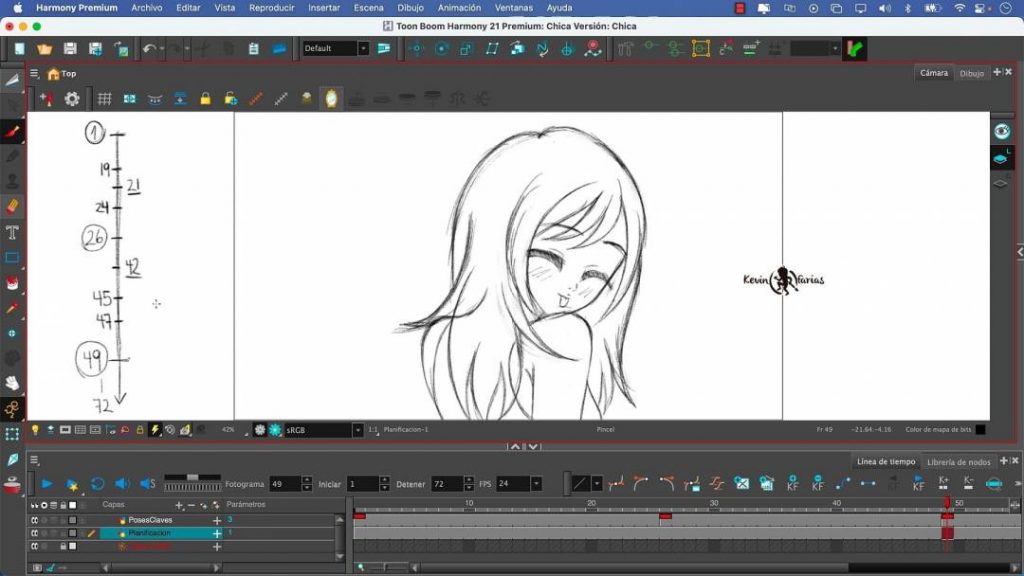
Breakdowns de la Animación
Para esta animación vamos a necesitar 2 breakdowns, en los fotogramas 21 y 42.


Dibujos Intermedios de la Animación
Realizaremos 4 dibujos in-betweens.
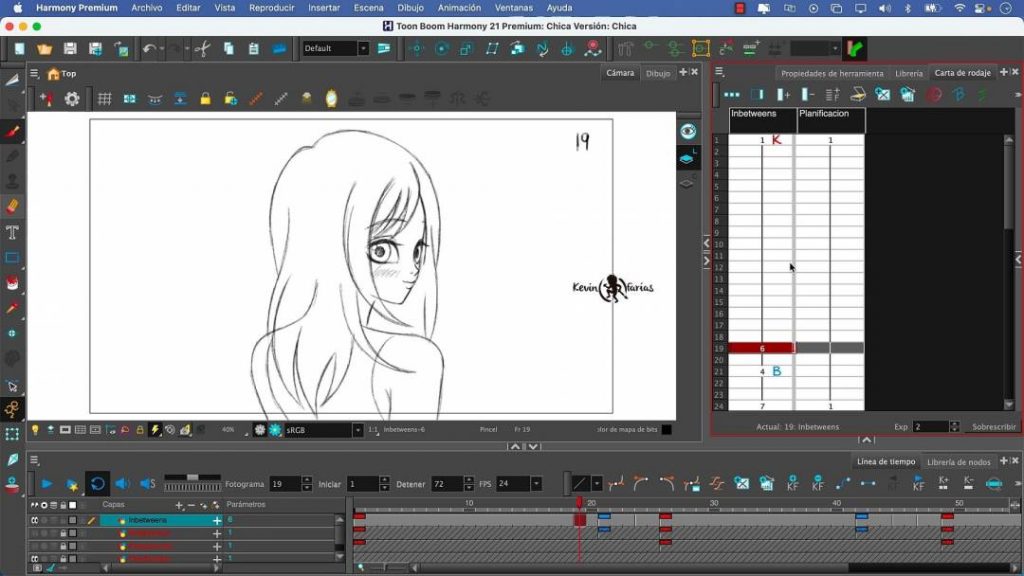
Cambia los nombres de los dibujos
Una opción muy buena para que nuestra animación sea exactamente igual a nuestra planificación.
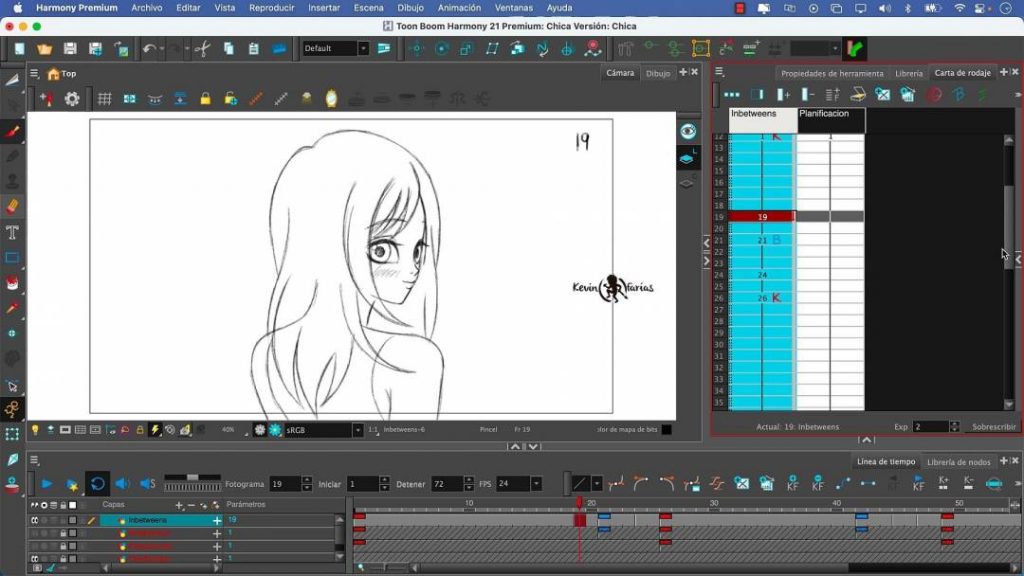
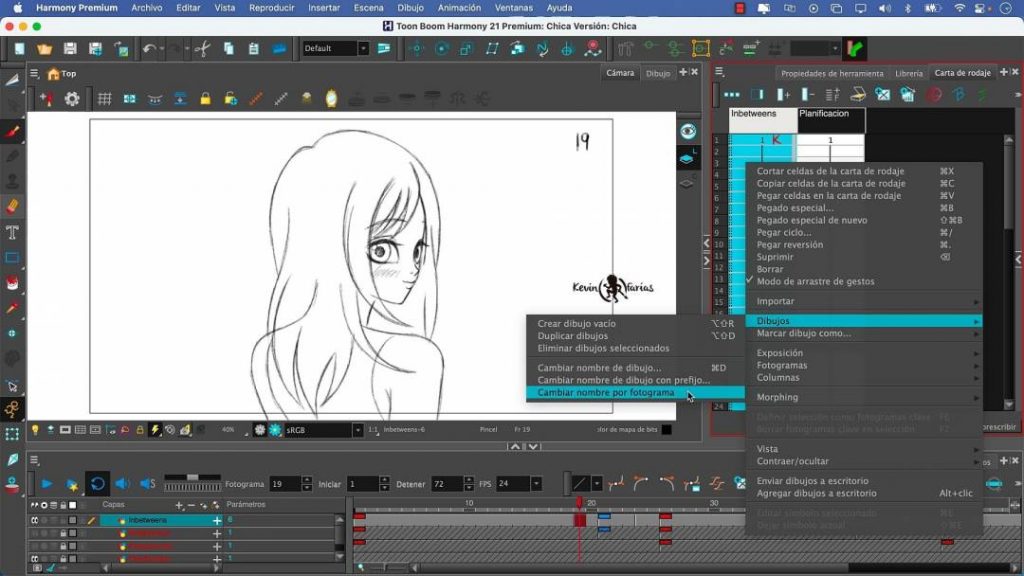
Exportación de la animación en Toon Boom Harmony
Podemos exportar en diferentes formatos, en mi caso te mostré como exportar como .gif y como .mp4
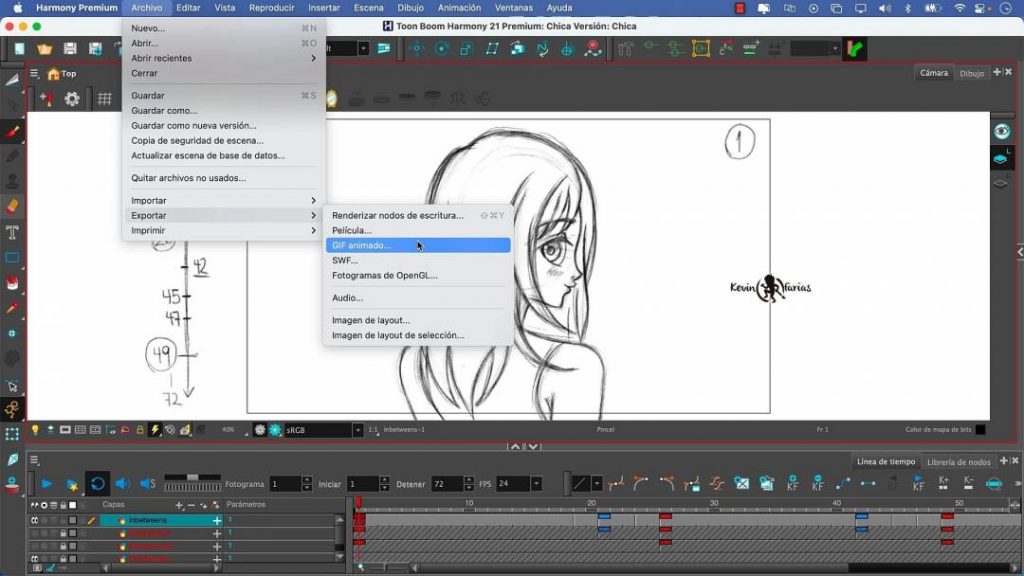
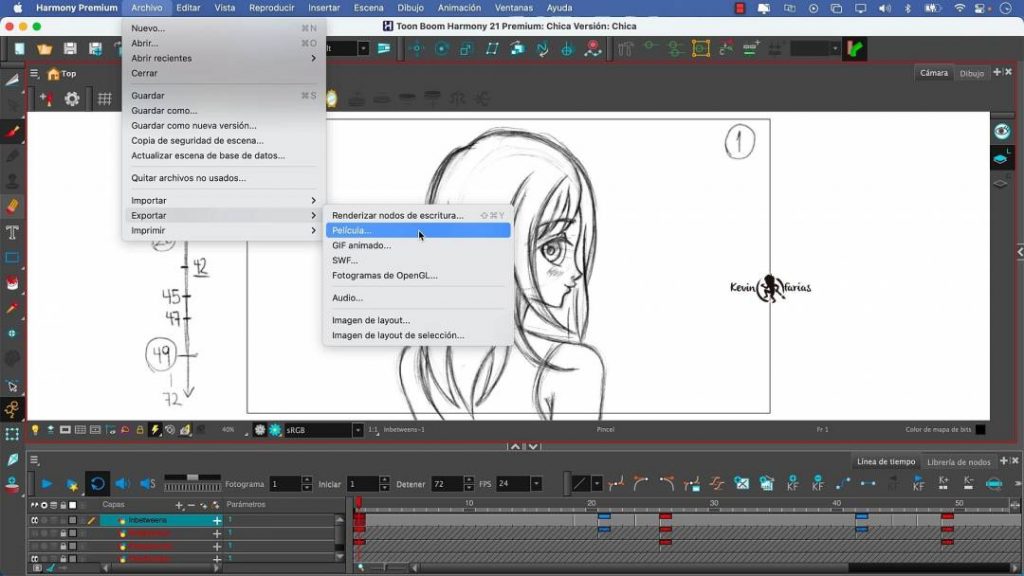
Animación 2D en Toon Boom HARMONY 21

Espero este artículo te haya sido muy útil
Cualquier duda déjala abajo en los comentarios o directamente en el video de Youtube.
Te dejo un saludo, que estés muy bien y nos vemos en el siguiente artículo.
Deja una respuesta